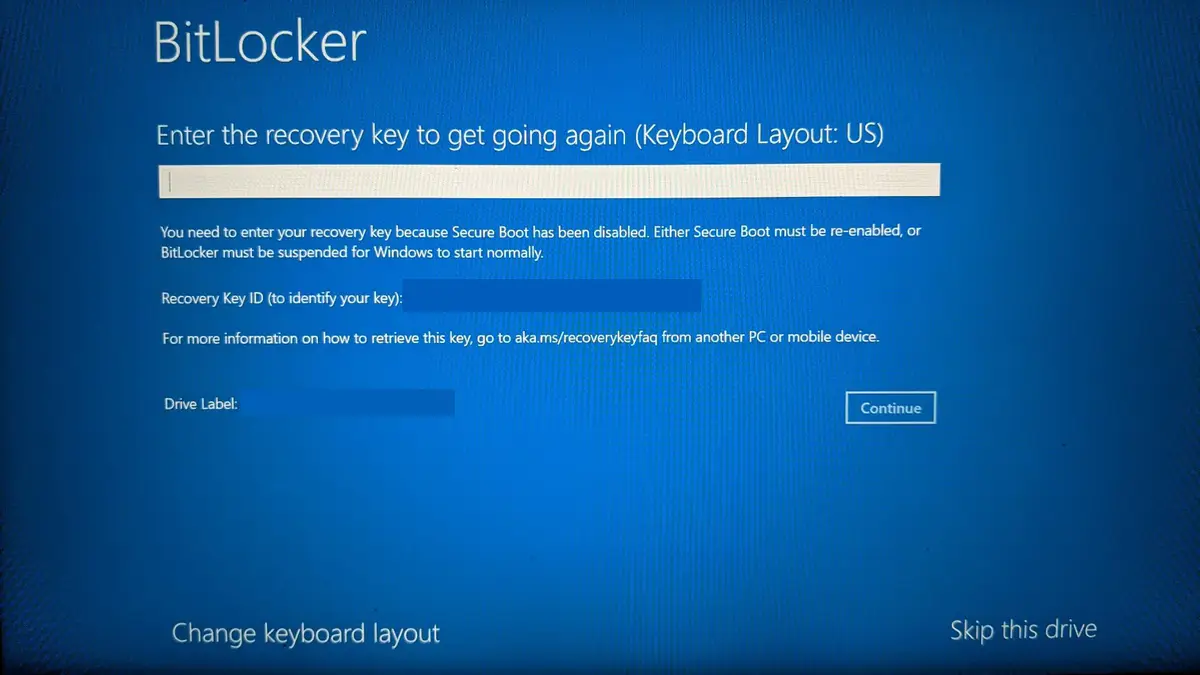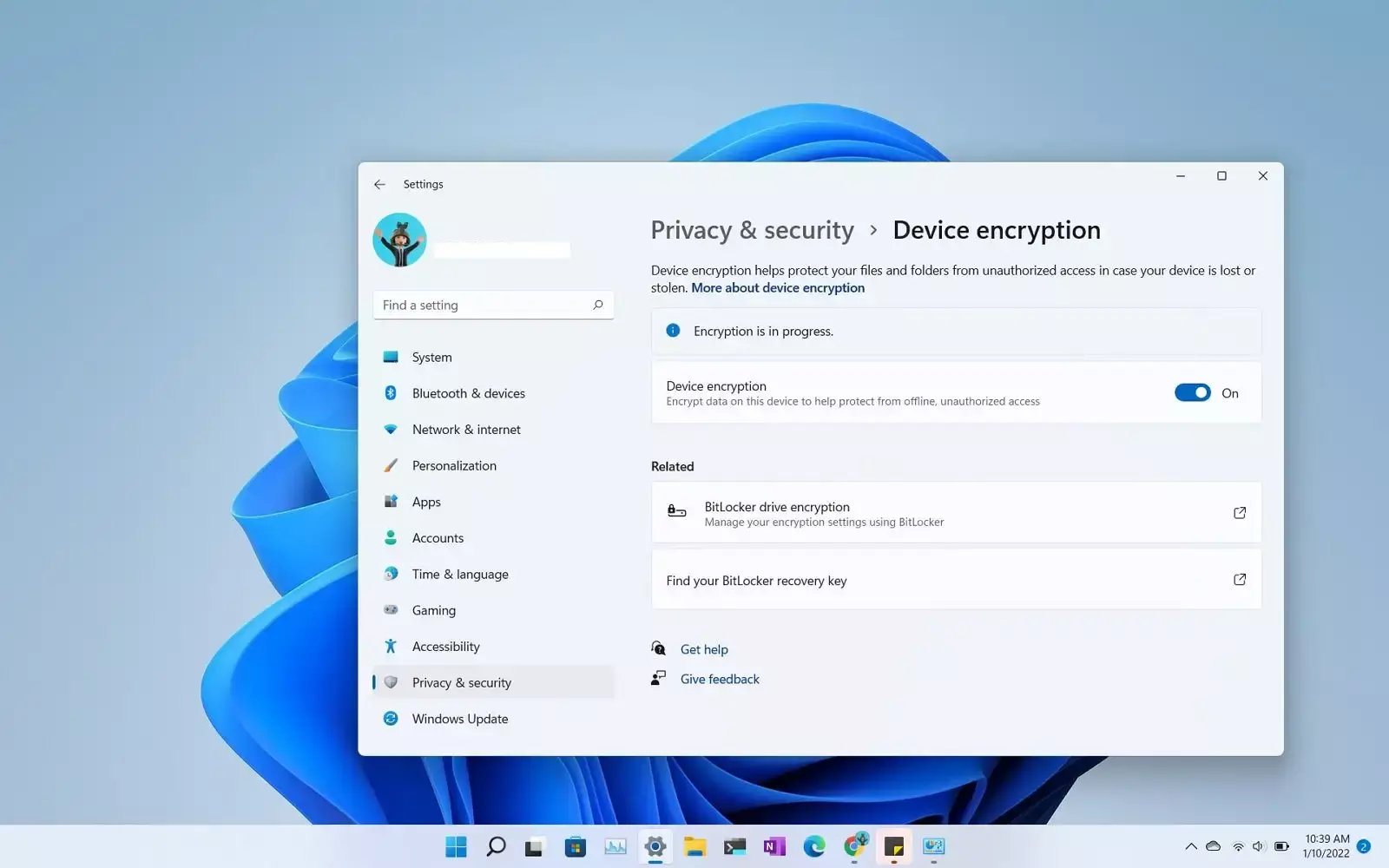Optimiziranje Windowsa 11 bit će za Microsoft dugotrajni proces. Mora se priznati da je slična situacija bila i kod Windowsa 10 i ipak je trebalo proći nešto više vremena dok nismo dočekali njihovu stabilnu verziju. Problem je što mnogi trenutno imaju dojam da bi s Windowsima 11 to moglo trajati još duže.
Iako smo nedavno došli do toga da su Windowsi 11 već dvije godine na tržištu, uvijek nas neka nova otkrića u kontekstu njihove optimizacije vraćaju na početak.
Nova testiranja sada su otkrila da Microsoftov BitLocker softver za enkripciju diskova može značajno reducirati izvedbu SSD-ova. Premda ima funkciju zaštite podataka na diskovima, tijekom iste aktivnosti može negativno utjecati na ukupni rad računala.
Automatska aktivacija na Windows 11 Pro verziji
Potrebno je navesti kako se BitLocker softver za enkripciju diskova automatski aktivira na Windows 11 Pro verziji. Iako on nije dio Windows 11 Home verzije, svoje računalo na isti način možete zaštiti putem „Device encryption“ značajke unutar „Settings“ aplikacije pa ćete zapravo BitLocker ovim putem aktivirati u jednom dijelu.
Opisani problem s radom SSD-ova kod Windows 11 Home verzije ipak neće biti prisutan čak i kad se odlučite na uključivanje „Device encryption“ opcije, već se to isključivo odnosi na korisnike Pro verzije.
Opširna testiranja pokazala su da se tijekom rada BitLockera brzina SSD-a može reducirati čak i do 45 posto, ovisno o tome koje se sve aplikacije u tom trenutku koriste na računalu.
To se događa iz razloga što je procesor tijekom rada BitLockera neprestano zauzet s postupcima enkriptiranja i dekriptiranja podataka na SSD-u dok se odvijaju procesi čitanja i pisanja, a sve zajedno ima snažan utjecaj na izvedbu sustava.
Tko je glavni krivac za ovu situaciju? Definitivno možemo reći da su to developeri Windowsa 11 jer u današnje vrijeme mnogi SSD-ovi imaju podršku za enkripciju temeljenu na hardverskim komponentama što znači da s postupcima enkripcije i dekripcije može izravno upravljati sam disk.
Neovisno o navedenom, BitLocker se na Windowsima 11 Pro verziji aktivira bez da korisnik ima mogućnost da to u istom trenutku prevenira.
Microsoft se na ovakvo oblikovanje rada BitLockera odlučio zato što nema potpunu kontrolu nad kodom kod enkripcije temeljene na hardveru, već je ona u rukama proizvođača SSD-ova.
Prije nekoliko godina bio se dogodio niz incidenata u kojima su naknadno utvrđene ranjivosti u kodu hardverske enkripcije pa se Microsoft odlučio uzdati u svoja rješenja za nastale probleme.
Kako možete saznati da je BitLocker aktivan na vašem računalu?
Kako bi saznali ako je na vašem računalu BitLocker uopće aktivan i u radu, otvorite kod Windowsa 11 Pro mogućnost unošenja naredbi na razini administratora te unesite sljedeću naredbu:
manage-bde -status
Na taj način započet će rad „BitLocker Drive Encryption: Configuration Tool“ alata koji će analizirati sve diskove na vašem računalu.
Ako se prikaže vrijednost „XTS-AES“, to znači da se koristi enkripcija BitLockera. U slučaju da se prikaže vrijednost „Fully decrypted“ unutar „Conversion“ statusa, BitLocker je isključen na vašem računalu.
Kako riješiti problem usporavanja SSD-a od strane BitLockera?
Testiranja su pokazala da će korisnici koji koriste veći broj aplikacija zbog BitLockera doživjeti još intenzivniji pad brzine SSD-a jer je opterećenost prevelika.
Zasad na vidiku nema nikakve zakrpe s kojom bi se riješio ovaj problem na Windowsima 11 Pro.
Ako vas ipak utjecaj BitLockera na SSD toliko smeta, morate se zapitati ako vam je zaista potrebna enkripcija diska pomoću ovog softvera. Rad BitLockera pogotovo je učinkovit i praktičan za korisnike koji imaju poslovno računalo koje im je dodijelila tvrtka te su stalno na putu pa bi iz tog razloga krađa laptopa s osjetljivim podacima mogla biti najgori mogući scenarij.
Kada bi se takvo nešto dogodilo, kradljivac ne bi imao pristup podacima na računalu bez da zna vjerodajnice vašeg Windows korisničkog računa.
Nažalost, baš će ovakvi korisnici biti pod utjecajem usporavanja SSD-a jer administratori sustava u tvrtkama obično instaliraju Windowse 11 Pro sa zadanim postavkama, a prema njima se BitLocker odmah aktivira.
Ako ste zaista sigurni da vašem SSD-u nije potreban backup u enkriptiranoj formi, BitLocker se može deaktivirati sa sljedećom naredbom koju je potrebno unijeti s administratorskim pravima:
manage-bde -off C:
Slovo na mjestu unosa oznake „C“ mora reprezentirati slovo diska na kojem se provodi enkriptiranje. Nakon što se računalo ponovno pokrene, promjena postaje odmah aktivna.
Ponovna instalacija je potrebna ako se prelazi na hardversku enkripciju
Nešto je kompliciranija situacija kad želite napraviti prelazak s BitLocker softverske enkripcije na hardversku enkripciju na Windowsima 11 Pro. Prvi uvjet za to odraditi je, naravno, da vaš SSD podržava mogućnost hardverske enkripcije.
Sljedeći korak nakon toga bio bi kompletna reinstalacija Windowsa 11 Pro. Ovdje treba obratiti pozornost na nekoliko stvari pa kao primjer detaljne reinstalacije s aktivacijom hardverske enkripcije možete naći blog objavu na sljedećoj poveznici. U primjeru je reinstalacija rađena na računalu koje koristi Samsung 980 Pro SSD.
Ovdje imate i neke druge mogućnosti. Nije nužno da je BitLocker vaša jedina opcija za enkripciju na Windowsima, a također možete napraviti prelazak s Windowsa 11 Pro na Windows 11 Home ediciju pa ćete se na taj način riješiti poteškoća s usporavanjem SSD-a.
Piše: Ervin Mičetić